Comment installer G-DATA Antivirus - Guide d'installation
Une protection antivirus est nécessaire sur chaque appareil, même si certains appareils intègrent déjà un certain niveau de protection. Pour une protection complète, il est préférable d'installer un logiciel antivirus tiers.
G DATA est l'un des produits antivirus les plus importants et les mieux notés sur le marché. Les principaux produits G DATA que vous pouvez acheter dans notre boutique sont les suivants :
• Antivirus G Data
• G Data Sécurité Internet
• G Data Sécurité totale
Caractéristiques générales
Déroulement de l'installation
Pour installer et activer le produit G DATA pour Windows (avec votre licence), procédez comme suit
• Téléchargez la dernière version de l'antivirus que vous souhaitez installer. Si vous êtes notre client, vous pouvez le faire via les liens disponibles ci-dessus.
• Après avoir téléchargé le fichier ci-dessus, exécutez-le pour lancer le processus d'installation.
• Choisissez votre langue et cliquez sur "Suivant".
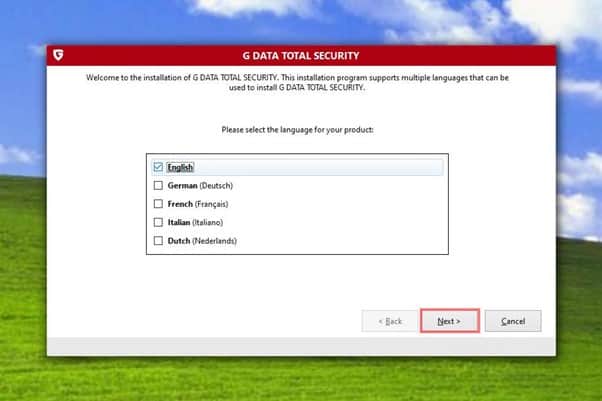
• Choisissez votre méthode d'installation préférée (l'installation standard est recommandée).
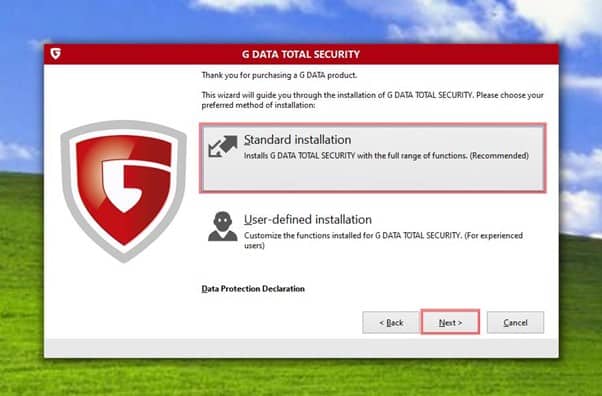
• Lisez le contrat de licence. Si vous souhaitez continuer, cliquez sur "Accepter et installer".
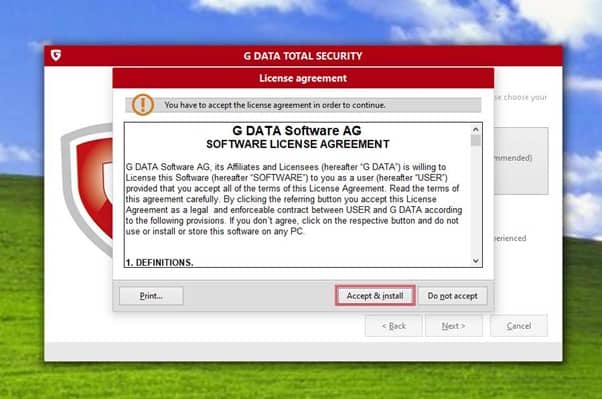
• Attendez que l'installation soit terminée.
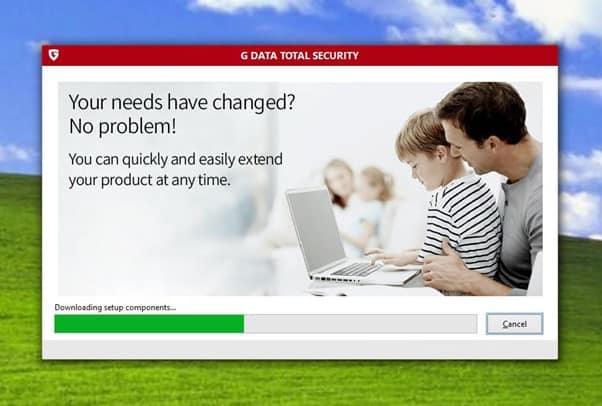
• Cliquez sur "Activer la version complète".
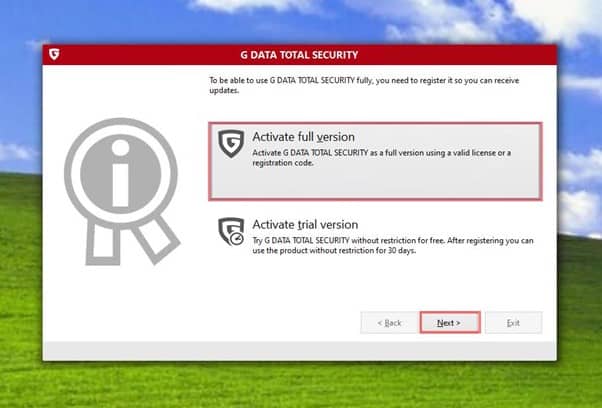
• Cliquez sur "Entrer les informations de connexion".
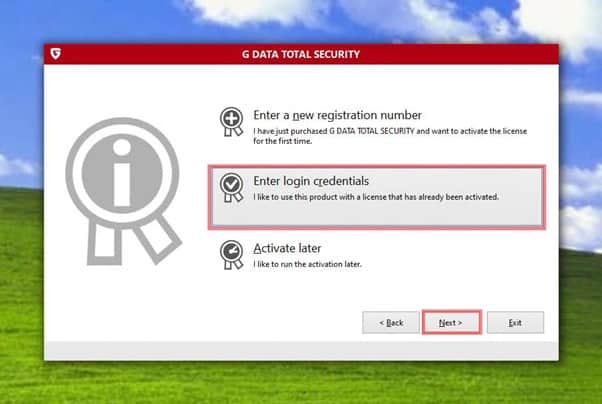
• Dans la fenêtre suivante, saisissez votre nom d'utilisateur et votre licence, puis cliquez sur "Accepter".
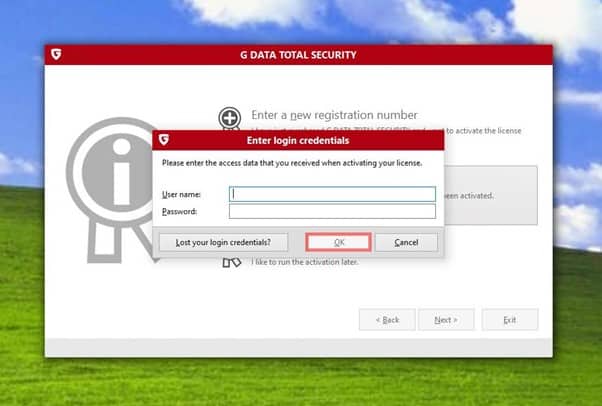
• Cliquez sur "Quitter" et votre appareil redémarrera.
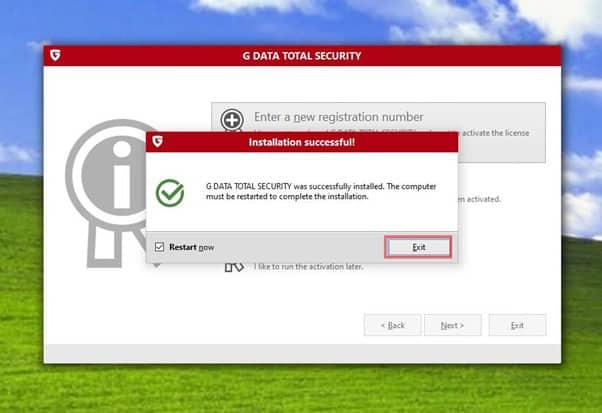
• Et... C'est tout ! Votre produit est maintenant entièrement fonctionnel.
Comment installer et activer G DATA Antivirus pour Mac ?
• Téléchargez la dernière version de Mac Antivirus.
• Après avoir téléchargé le fichier ci-dessus, ouvrez-le.
• Double-cliquez sur le fichier G DATA Antivirus (...).
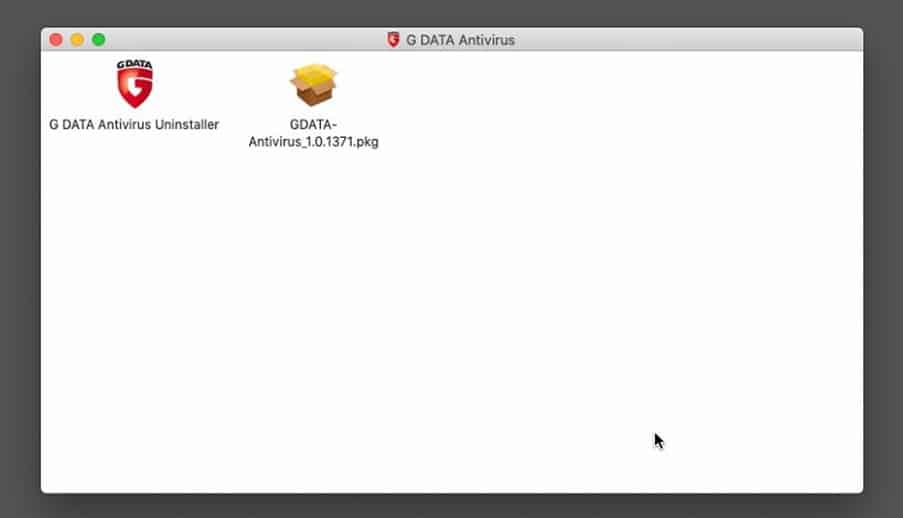
• Cliquez sur "Suivant".
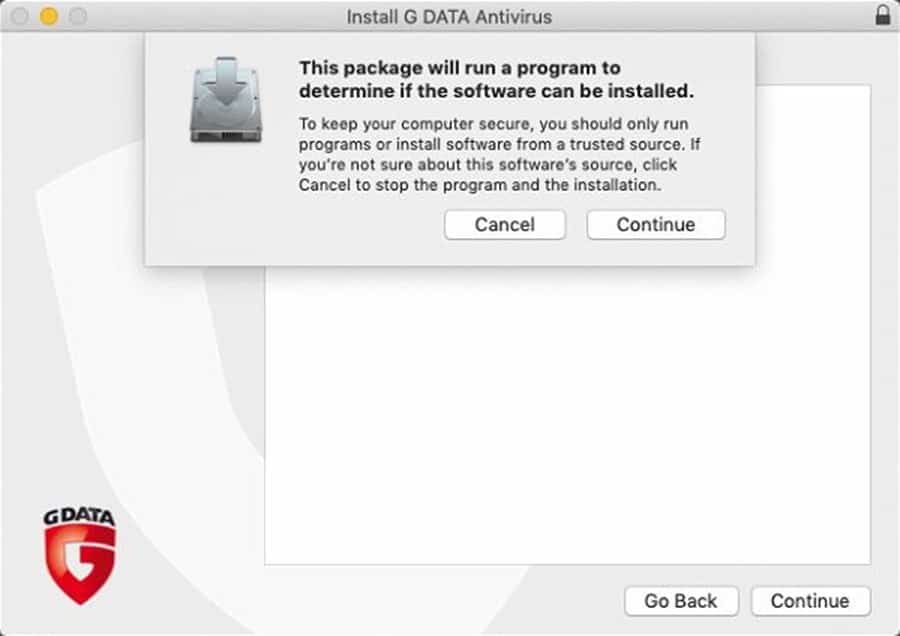
• Cliquez à nouveau sur "Suivant".
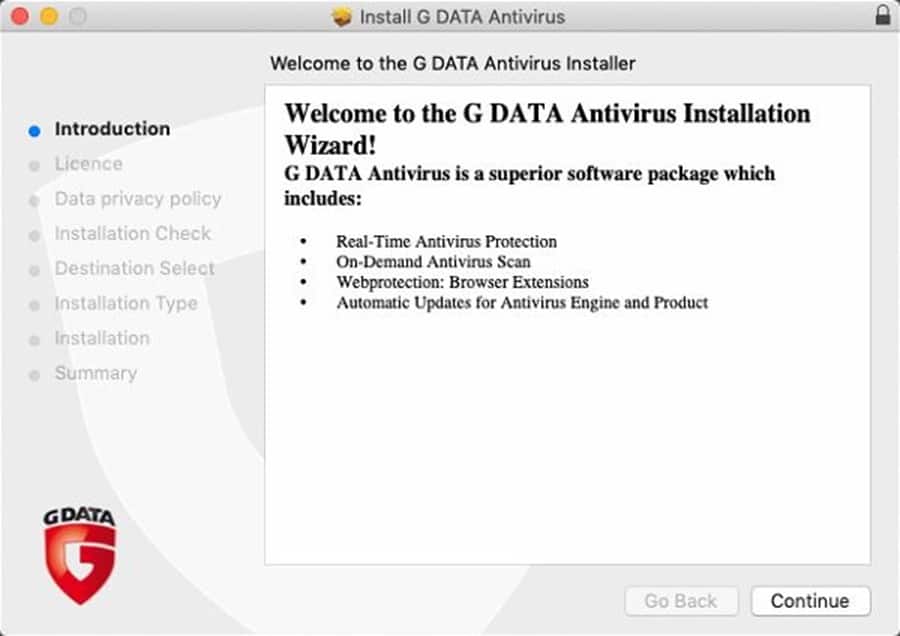
• Lisez le contrat de licence et cliquez sur "Suivant".
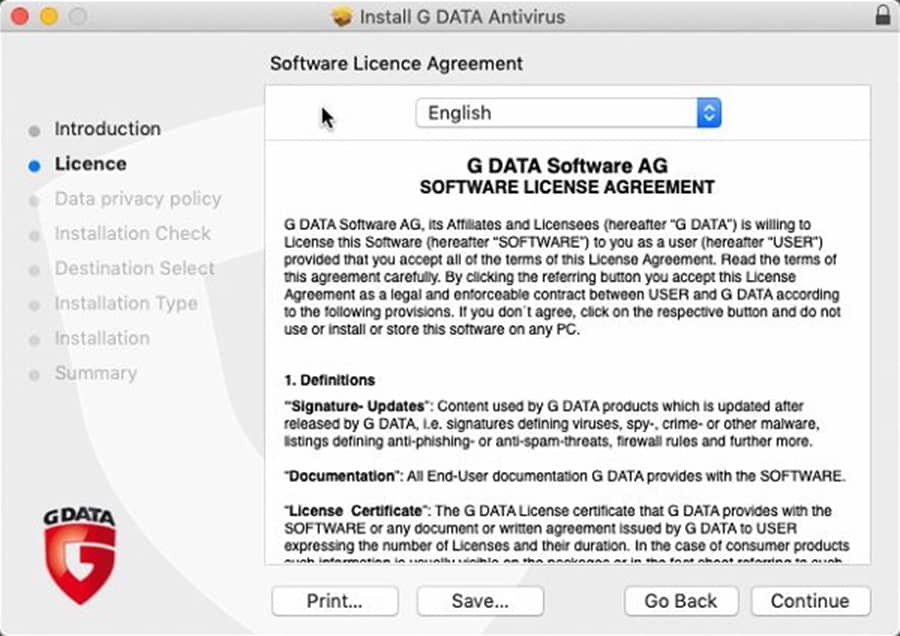
• Acceptez le contrat de licence si vous souhaitez continuer. Cliquez sur "Accepter".
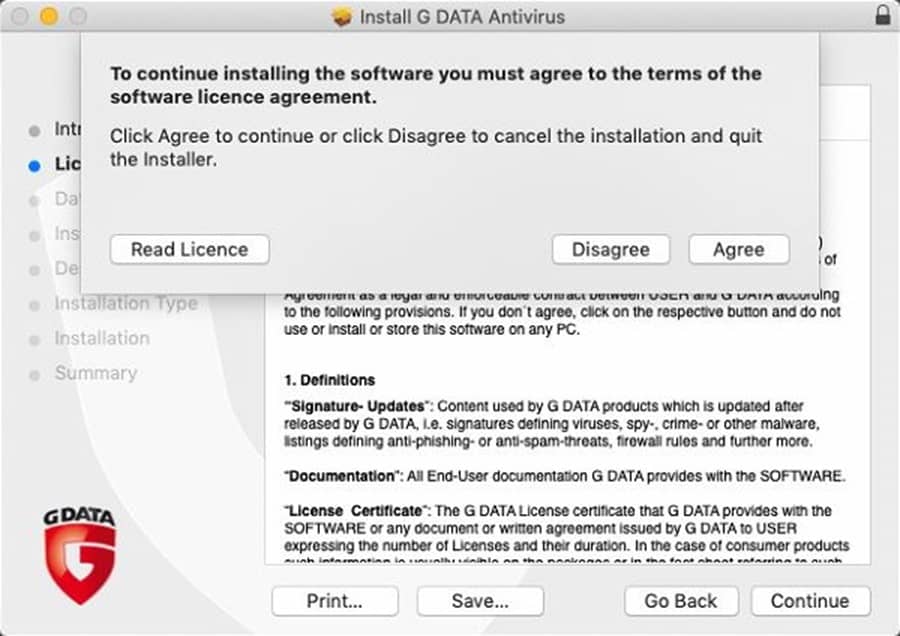
• Lisez la politique de confidentialité et cliquez sur "Continuer".
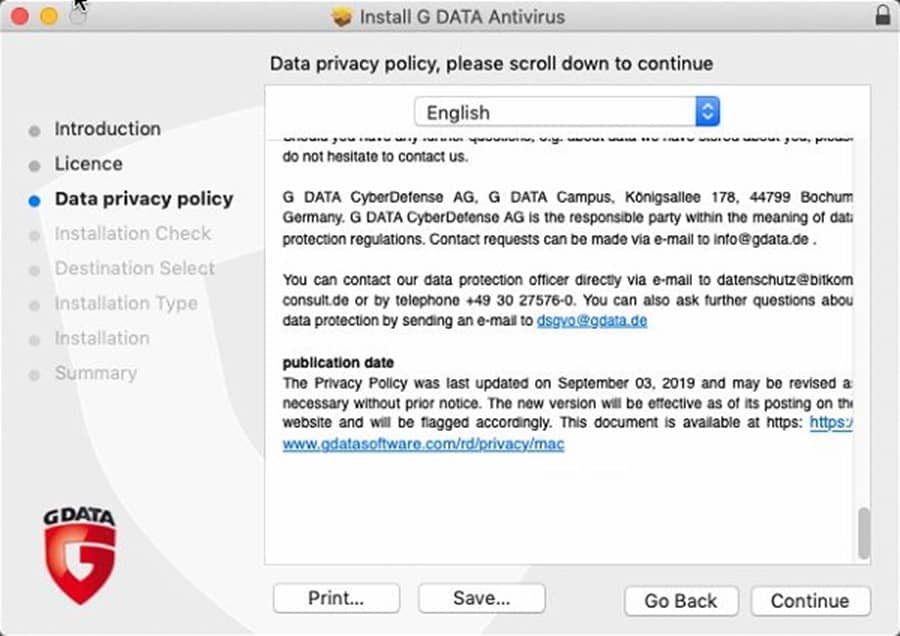
• Cliquez sur "Installer".
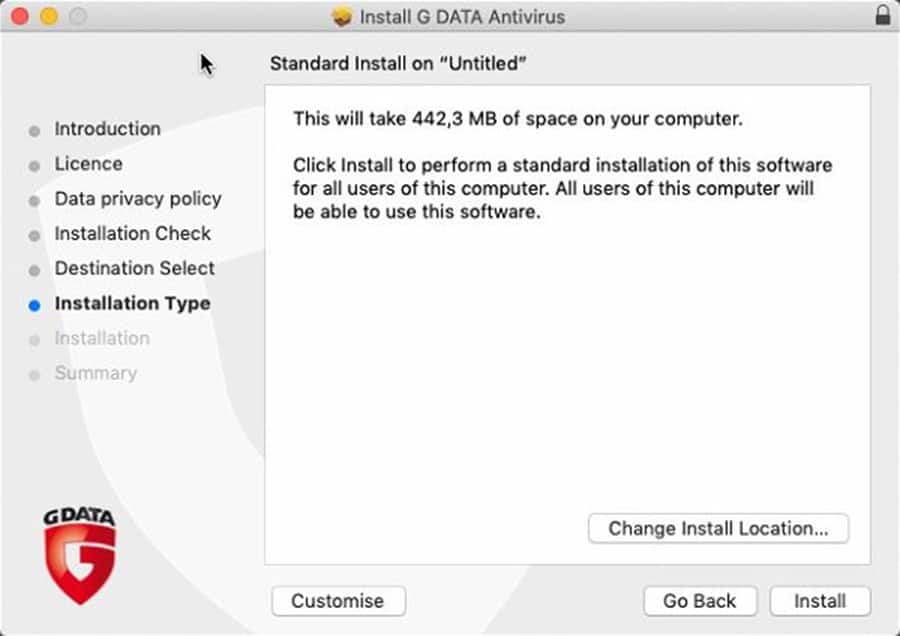
• Attendez que l'installation soit terminée.
• Cliquez sur "Fermer".
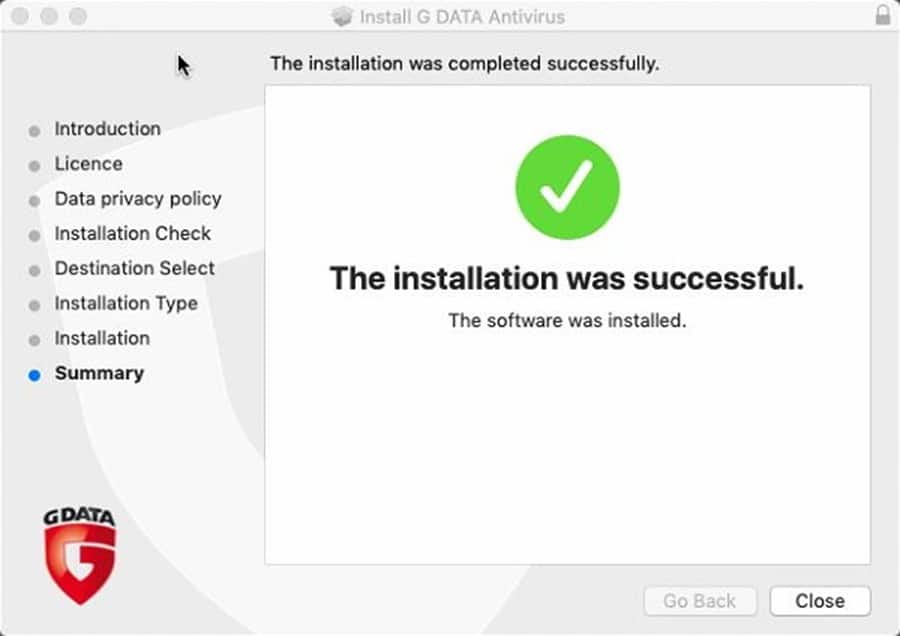
• Une fois l'installation terminée, la fenêtre d'activation du logiciel s'ouvre.
• Si vous disposez déjà de données, veuillez vous connecter, créer un nouveau compte ou cliquer sur "Je suis déjà client G DATA".
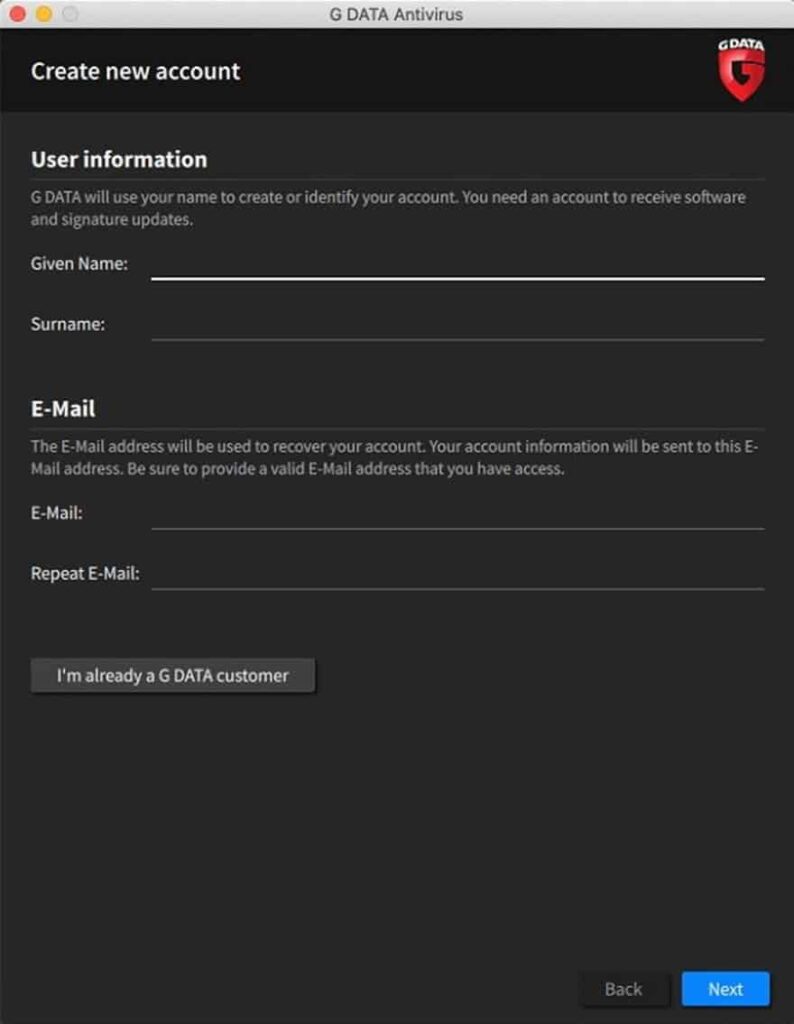
• Une fois l'enregistrement réussi, votre antivirus G DATA se met à jour automatiquement. Vous recevrez également par courrier électronique des identifiants de connexion générés automatiquement, qui vous permettront de réactiver le logiciel après la réinstallation.
• Et... C'est tout ! Votre produit est maintenant entièrement fonctionnel.
Si vous êtes un client de Licendi, vous trouverez à la fois la facture et le transfert de licence dans votre courrier électronique.

Vous avez un problème ?
Nous avons une garantie d'activation
Si vous rencontrez des problèmes, par exemple si la licence ne fonctionne pas, nous la remplaçons gratuitement et immédiatement ! Nos licences doivent être activées dans un certain délai. Si vous avez suivi toutes les instructions et que vous avez téléchargé, extrait (si nécessaire) et installé le fichier, mais que la licence n'active pas le logiciel, il est possible que la licence ait expiré.
Dans ce cas, nous vous invitons à remplir le formulaire de notre centre de soutien et à nous envoyer une image avec le message d'erreur. Vous recevrez alors une nouvelle licence à activer immédiatement.
La licence vous donne le droit de télécharger et d'utiliser les mises à jour.
Nous sommes là pour vous aider,
Support Licendi.es







